Windows 7 DNS 经常出错:原因分析与解决之道
在 Windows 7 操作系统的使用过程中,不少用户会遇到 DNS(域名系统)经常出错的情况,DNS 作为将域名转换为 IP 地址的关键服务,其正常运行对于网络连接的稳定性和顺畅性至关重要,一旦 DNS 出现问题,可能会导致网页无法打开、网络应用连接异常等诸多困扰,本文将深入剖析 Windows 7 中 DNS 经常出错的常见原因,并提供相应的解决方法。

Windows 7 DNS 出错的常见原因
(一)网络设置方面
- DNS 服务器地址配置错误
- 手动配置失误:用户在手动设置 DNS 服务器地址时,可能输入了错误的数字、标点符号或选错了DNS服务器,将常见的公共DNS服务器地址写错,导致无法正确解析域名。
- 自动获取异常:当设置为自动获取 DNS 服务器地址时,若网络中的DHCP(动态主机配置协议)服务器出现故障或配置错误,可能会分配不正确的 DNS 服务器地址给 Windows 7 系统。
- 网络连接属性问题
- 多网络适配器冲突:在存在多个网络适配器(如无线网卡和有线网卡同时启用)的情况下,可能会出现网络连接属性混淆,不同的网络适配器可能获取到不同的 DNS 设置,从而引发冲突和错误。
- IP 地址与 DNS 不匹配:IP 地址的获取方式(静态或动态)与 DNS 服务器地址的获取方式不协调,也可能导致 DNS 解析问题,使用静态 IP 地址但设置了自动获取 DNS 服务器地址,而网络环境又不支持这种组合时,就容易出错。
(二)网络设备与环境因素
- 路由器故障
- 缓存问题:路由器的 DNS 缓存可能会存储过多过期或错误的域名解析记录,当 Windows 7 系统向路由器发送 DNS 查询请求时,路由器可能会返回错误的缓存结果。
- 固件漏洞或故障:路由器的固件可能存在漏洞或故障,影响其 DNS 转发功能,这可能导致 DNS 查询请求无法正确处理或转发,进而引发 Windows 7 系统的 DNS 错误。
- 网络服务提供商(ISP)问题
- DNS 服务器负载过高:在网络高峰期,ISP 的 DNS 服务器可能会因为承受过多的查询请求而出现性能下降或故障,这会导致 Windows 7 系统在解析域名时超时或得到错误的响应。
- DNS 配置变更:ISP 可能会不定期地对网络设施进行升级或维护,其中包括 DNS 服务器的配置变更,Windows 7 系统没有及时适应这些变更,就可能出现 DNS 解析错误。
(三)软件与系统因素
- 系统文件损坏
- 关键 DNS 相关文件受损:Windows 7 系统中的一些关键文件,如与网络连接和 DNS 解析相关的动态链接库(DLL)文件或系统配置文件,可能会因为病毒感染、不正常的关机或软件冲突等原因而损坏,这些文件的损坏可能会影响 DNS 客户端的正常运行,导致 DNS 出错。
- 注册表错误:Windows 7 的注册表中存储了大量的网络配置信息,包括 DNS 设置,如果在安装或卸载软件过程中,不小心修改了注册表中与 DNS 相关的键值,或者注册表本身出现了错误,都可能导致 DNS 解析异常。
- 第三方软件干扰
- 安全软件过度防护:一些安全软件可能会对网络连接和 DNS 查询进行过度监控和过滤,防火墙可能会阻止某些合法的 DNS 查询请求或返回结果,导致 Windows 7 系统无法正常解析域名。
- 其他软件冲突:某些安装在系统中的软件可能与 Windows 7 的网络功能或 DNS 解析产生冲突,一些网络加速软件或代理软件可能会修改系统的网络设置或拦截 DNS 查询请求,从而引发 DNS 错误。
Windows 7 DNS 出错的解决方法
(一)检查与修复网络设置
- 检查 DNS 服务器地址
- 手动检查:打开“控制面板”,进入“网络和共享中心”,点击“更改适配器设置”,右键单击正在使用的网络连接(如本地连接或无线网络连接),选择“属性”,在弹出的属性窗口中,双击“Internet 协议版本 4(TCP/IPv4)”,检查“使用下面的 DNS 服务器地址”栏中的地址是否正确,如果不确定,可以尝试将其设置为常用的公共DNS服务器地址(如阿里云公共DNS:首选DNS服务器223.5.5.5,备用DNS服务器223.6.6.6)。
- 自动修复:如果之前是自动获取 DNS 服务器地址且出现问题,可以尝试重启路由器和计算机,让系统重新自动获取正确的DNS服务器地址。
- 检查网络连接属性
- 统一网络适配器设置:如果存在多个网络适配器,确保只启用一个主要的网络适配器用于当前网络连接,可以通过“更改适配器设置”右键单击不需要使用的网络适配器,选择“禁用”来避免冲突。
- 协调IP与DNS获取方式:如果使用静态IP地址,建议同时手动设置合适的DNS服务器地址;如果使用动态IP地址,确保设置为自动获取DNS服务器地址,并检查DHCP服务器的配置是否正确。
(二)处理网络设备与环境问题
- 重启路由器
- 清除缓存:通过重启路由器,可以清除其内部的DNS缓存,以及可能存在的临时故障或错误状态,在重启路由器后,等待一段时间让设备完全启动并稳定运行,然后再次尝试网络连接和DNS解析。
- 检查路由器设置:登录路由器的管理界面(通常在浏览器中输入路由器的IP地址,如192.168.1.1),检查DNS相关的设置是否正确,查看是否开启了DNS转发功能,以及转发的上游DNS服务器地址是否配置合理。
- 联系ISP
- 咨询DNS问题:如果怀疑是ISP的DNS服务器问题,可以联系ISP的客服人员,询问是否有关于DNS服务器的维护、升级或故障情况,他们可能会提供临时的解决方案,如更换备用DNS服务器地址或告知预计的恢复时间。
- 等待ISP修复:如果是ISP方面的大规模DNS问题,可能需要耐心等待ISP完成修复工作,在等待期间,可以尝试使用其他可靠的公共DNS服务器来暂时缓解问题。
(三)解决软件与系统问题
- 修复系统文件
- 使用系统文件检查器:打开命令提示符(以管理员身份运行),输入“sfc /scannow”命令,然后按回车键,系统文件检查器会扫描并自动修复受损的系统文件,包括与DNS相关的文件,这个过程可能需要一些时间,请耐心等待完成。
- 检查注册表:对于有一定注册表操作经验的用户,可以使用注册表编辑器(在命令提示符中输入“regedit”并回车)来检查与DNS相关的注册表键值,但要非常小心,避免误操作导致更严重的问题,如果不确定,最好先备份注册表。
- 排查第三方软件干扰
- 调整安全软件设置:检查安全软件(如防火墙、杀毒软件等)的设置,确保其不会过度阻止或干扰DNS查询,可以尝试暂时关闭安全软件的相关功能,然后测试网络连接和DNS解析是否正常,如果正常,再逐步调整安全软件的设置,找到合适的平衡点。
- 卸载可疑软件:如果近期安装了某些可能与网络或DNS相关的软件后出现错误,可以尝试卸载这些软件,然后观察DNS是否恢复正常,可以通过“控制面板”中的“程序和功能”来卸载不需要的软件。
相关问题与解答
问题1:如何预防Windows 7 DNS再次出错?
答:定期检查网络设置,确保DNS服务器地址正确且稳定,避免随意更改网络设置,尤其是在不熟悉的情况下,保持路由器固件更新,以防止因固件漏洞导致的DNS问题,对于安全软件,合理设置其网络监控和过滤规则,避免过度防护,安装软件时要谨慎,选择正规渠道下载,减少软件冲突的可能性,定期使用系统维护工具,如磁盘清理、注册表清理等,保持系统的健康状态,也有助于预防DNS出错。
问题2:除了文中提到的公共DNS服务器,还有哪些可靠的公共DNS可以选择?
答:除了阿里云公共DNS(223.5.5.5和223.6.6.6)外,还有谷歌公共DNS(主DNS服务器8.8.8.8,副DNS服务器8.8.4.4),这些公共DNS服务器都具有广泛的覆盖范围和较高的稳定性,可以在Windows 7系统中根据实际情况选择合适的公共DNS服务器来替代出现问题的默认DNS服务器,以改善网络连接和域名解析的稳定性。
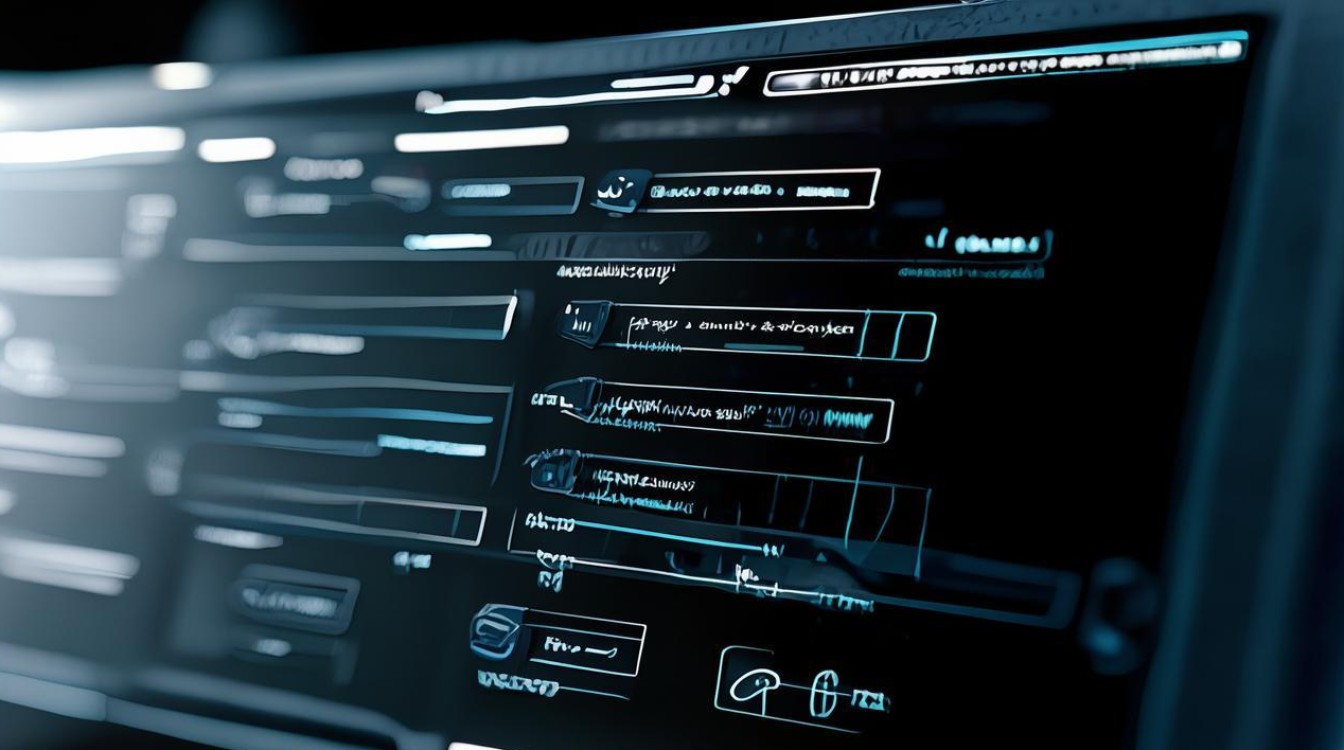
Windows 7 DNS经常出错是一个较为复杂的问题,可能涉及多个方面的原因,通过仔细分析原因并采取相应的解决方法,可以有效地解决这一问题,确保网络连接的正常和稳定。